iTunes의 외장 하드 드라이브에서 음악을 재생하는 방법은 무엇입니까?
당신은 아이디어가 있습니까 iTunes에서 외장 하드 드라이브의 음악을 재생하는 방법? 음, Apple Music에서 노래를 듣는 것을 좋아한다면 그러한 과정을 아는 것이 좋은 고려 사항이 될 수 있습니다. Apple Music은 전 세계에서 가장 유망하고 가장 많이 사용되는 온라인 음악 스트리밍 사이트 목록에 이름을 올리는 것만으로도 좋은 성과를 거두고 있습니다. 실제로 사람들이 좋아하는 음악 파일을 듣고 구입하고 저장할 수 있는 방식에 혁명을 일으켰습니다.
요즘에는 가장 좋아하는 음악 라이브러리에 액세스하기 위해 큰 공간이 필요하지 않지만 대처하기 위해 하드 드라이브에 충분한 공간이 필요했습니다. 요즘 하드 드라이브가 사용자에게 제공할 수 있는 매우 큰 공간을 확보하면서 더 저렴해진 것은 좋은 일입니다. 또한 어디에서나 이러한 파일에 액세스해야 할 때마다 많은 추가 스토리지를 휴대하는 것이 훨씬 더 편리합니다.
그리고 언제 어디서나 많은 음악 라이브러리를 즐기고 싶어하는 많은 음악 애호가 중 한 명이라면 저희가 도와드리겠습니다. 이제 외장 하드 드라이브에서 음악을 재생하는 방법을 살펴보겠습니다. iTunes, 여기.
기사 내용 부품 1. iTunes의 외장 하드 드라이브에서 음악을 재생하는 방법은 무엇입니까?2 부. 보너스 : 가장 사랑하는 Apple Music 노래를 무제한 스트리밍하는 방법은 무엇입니까?3 부분. Apple iTunes에서 외장 하드 드라이브 연결파트 4. 모든 것을 요약하려면
부품 1. 외장 하드 드라이브에서 iTunes로 음악을 전송하는 방법은 무엇입니까?
기사의 이 부분에서 iTunes의 외장 하드 드라이브에서 음악을 재생하는 방법에 대한 논의를 직접 진행하겠습니다. Apple iTunes를 사용하면 사용자가 외장 하드 드라이브에서 직접 음악 파일을 추가할 수 있습니다. 하지만, 물론 몇 가지 조건이 있어야 합니다.
Apple Music 앱에서 즐기는 트랙은 디지털 권한 관리 보호되어 쉽게 접근할 수 없습니다. 또한 이것이 Apple Music 앱에서 M4B, AIF, MP3, M4A, AAC, AIFF, M4R 및 WAV와 같은 허용 가능한 형식이 아닌 노래에 액세스하기 어려운 이유이기도 합니다. 즉, iTunes에서 외장 하드 드라이브의 음악을 재생하려면 음악 파일을 이러한 형식으로 변환해야 합니다. 트랙이 준비되면 따라야 할 단계는 다음과 같습니다.
1으로 나오세요. iTunes 앱을 시작한 다음 외장 드라이브를 개인용 컴퓨터에 연결하거나 연결하기 시작합니다.
2단계. iTunes 앱에서 파일 메뉴로 이동한 다음 "라이브러리에 추가" 옵션을 선택합니다.
3으로 나오세요. 연결한 외장 하드 드라이브로 이동하여 선택한 다음 특정 음악 파일 또는 음악 폴더 자체를 선택한 다음 열기를 누릅니다.
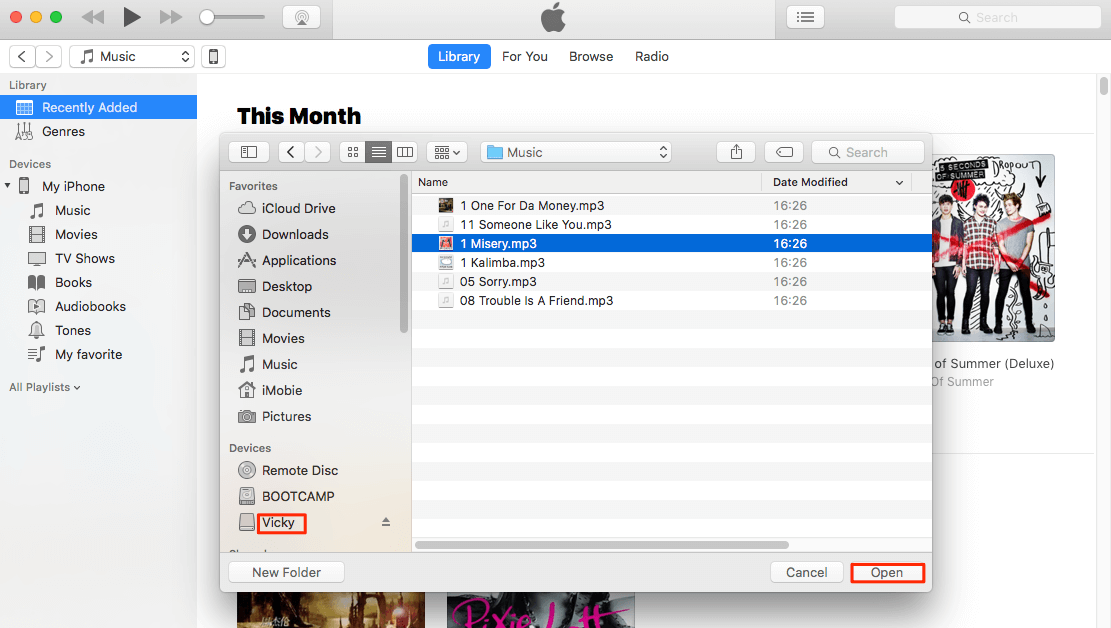
"라이브러리에 추가" 옵션을 찾을 수 없는 경우가 발생할 수 있습니다. 이 경우 "환경 설정"으로 이동한 다음 "고급"으로 이동한 다음 "iTunes 미디어 폴더 구성 유지" 옵션을 선택한 다음 다음을 수행해야 합니다. 음악 라이브러리에 추가하기 시작할 때 iTunes Media 폴더에 파일을 복사한 다음 모든 설정을 활성화하려면 "확인"을 탭하는 것을 잊지 마십시오.
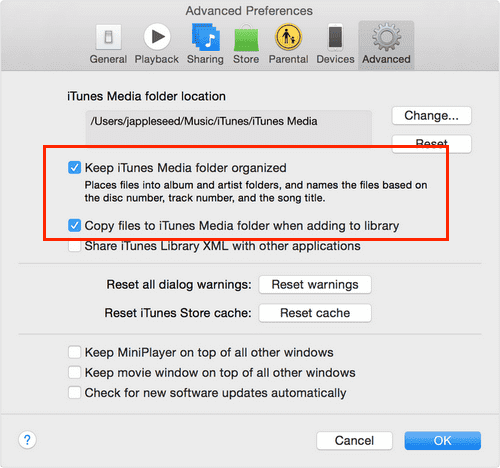
2 부. 보너스 : 가장 사랑하는 Apple Music 노래를 무제한 스트리밍하는 방법은 무엇입니까?
반면, iTunes에서 외장 하드 드라이브의 음악을 재생하는 과정을 알고 있는 것은 좋은 일이지만 Apple iTunes에서 좋아하는 노래를 제한 없이 스트리밍할 수 있는 솔루션을 찾는 것이 더 좋지 않습니까? ?
글쎄요, Apple Music 앱을 즐겨 사용하는 거의 모든 청취자들은 신나게 예라고 대답할 것입니다. 하지만 어떻게 이것이 가능할까요? 라는 도구를 사용하여 Apple Music 트랙의 무제한 스트리밍을 즐길 수 있습니다. TunesFun 애플 뮤직 변환기. 이 전문 도구는 여러 면에서 유망합니다. 모든 음악 애호가가 사용하고 싶어하는 많은 기능이 있습니다. 향후 사용자가 참조로 사용할 수 있도록 이러한 기능을 컴파일했습니다.
- 의 사용을 통해 TunesFun Apple Music Music Converter 이제 유료 버전의 Apple iTunes에 가입하지 않은 경우에도 오프라인 트랙을 들을 수 있습니다. 이 도구는 파일을 다운로드하고 보다 유연한 파일 형식으로 변환하고 Apple 음악에서 DRM 제거 뿐만 아니라.
- The TunesFun Apple Music Music Converter는 음악 파일 유형을 MP3, AAC, FLAC 및 WAV로 변환할 수 있습니다. 원하는 방식으로 변환된 음악 파일을 사용할 수 있습니다. 당신은 할 수 있습니다 Amazon Alexa에서 Apple 음악 재생, PS4, Xbox One 또는 즐겨 사용하는 미디어 플레이어를 영화 프레젠테이션의 징글로도 사용할 수 있습니다.
- 사용을 선택하면 많은 시간을 절약할 수 있습니다. TunesFun 파일을 변환하는 Apple Music 음악 변환기. 이 도구는 시장의 기본 변환기에 비해 더 빠른 변환 속도로 파일을 효율적으로 변환할 수 있습니다.
- 출력 파일의 품질은 원본 파일만큼 유망합니다. 또한 메타데이터 및 ID 태그와 같은 파일의 원본 정보가 유지됩니다.
iTunes의 도움으로 외장 하드 드라이브에서 음악을 재생하는 방법 TunesFun? 도구의 새로운 사용자 인 경우에도 어렵지 않습니다. TunesFun Apple Music Converter는 이해하기 매우 쉽고 활용하기 위한 기본 단계도 있습니다. 아래에 나열된 단계가 있습니다.
1단계. 설치에 필요한 모든 세부 정보와 정보를 준비합니다. TunesFun 개인용 컴퓨터의 Apple Music 음악 변환기. 도구가 설치되면 열어서 수행할 수 있는 작업을 더 넓게 볼 수 있습니다. 그런 다음 변환하려는 트랙의 미리보기 및 선택을 진행할 수 있습니다.

2단계. 도구가 제공하는 지원 형식 목록에서 원하는 출력 형식을 선택합니다. 또한 원하거나 필요한 경우 매개변수 설정에서 일부 수정을 수행할 수 있는 권한이 있습니다. 그런 다음 모든 변환 프로세스에서 변환된 모든 파일이 저장될 폴더도 만들어야 합니다. 필요한 경우 음악 파일을 쉽게 찾을 수 있도록 친숙한 정보를 사용하여 폴더 이름을 지정할 수 있습니다.

3으로 나오세요. 마지막으로 인터페이스 하단에 표시되는 "변환" 탭을 선택하면 전체 변환 프로세스가 시작됩니다. 이제 음악 트랙이 선택한 출력 파일로 변환되고 변환 프로세스와 함께 DRM 암호화가 제거됩니다.

몇 분 후에 유연한 형식으로 변환하고 싶었던 노래를 언제 어디서나 오프라인으로 즐길 수 있습니다. 이러한 노래에 대한 액세스는 제한이 없으며 TunesFun Apple 음악 음악 변환기.
3 부분. Apple iTunes에서 외장 하드 드라이브 연결
이제 우리는 iTunes의 외장 하드 드라이브에서 음악을 재생하는 방법에 대한 아이디어를 얻었으므로 이 외장 하드 드라이브를 Apple iTunes 앱에 연결하는 방법에 대한 아이디어를 갖는 것이 옳습니다. 아래에 따라야 할 단계를 나열했습니다.
1으로 나오세요. 시작하려면 Option을 누르고 있거나 Apple iTunes 실행을 시작한 후 Shift를 탭할 수도 있습니다.
2으로 나오세요. 사용하려는 외장 드라이브에서 iTunes 라이브러리로 이동하여 선택하십시오.
3으로 나오세요. 그런 다음 파일로 이동한 다음 라이브러리로 이동한 다음 라이브러리 구성 옵션으로 이동합니다.
4으로 나오세요. 창이 팝업되고 파일 통합 옵션 옆에 있는 상자를 클릭했는지 확인해야 합니다.

5으로 나오세요. "확인"을 탭하는 것을 잊지 마세요. 이제 완료되었습니다.
파트 4. 모든 것을 요약하려면
iTunes에서 외장 하드 드라이브의 음악을 재생하는 방법을 배웠기 때문에 파일을 Apple iTunes 앱에 필요한 보다 유연한 파일로 변환할 방법이 없는 경우에만 쉽고 어려울 수 있다고 말할 수 있습니다. 방법을 고안할 수 있다는 것은 사용자가 걱정할 필요 없이 Apple Music 앱에서 좋아하는 노래를 편리하게 즐길 수 있는 방법을 제공합니다. 그리고 이것은 심지어 TunesFun 애플 뮤직 변환기 우선 매우 놀라운 도구입니다.
이 전문 도구는 특히 호환성 문제가 발생하는 경우 사용자에게 확실히 도움이 될 기능을 갖추고 있습니다. 의 존재로 TunesFun Apple Music 음악 변환기를 사용하면 모든 것이 훨씬 더 쉽고 평온할 수 있으며, 음악은 그 어느 때보다 접근 가능하고 제한이 없으며 걱정할 필요가 없습니다.
코멘트를 남겨주세요